En este artículo, repasaremos cómo puede copiar una cuenta de cPanel desde su host de cPanel anterior o desde otro servidor nuestro. Para su InMotion VPS o servidor dedicado con acceso raíz configurado, y solo la contraseña de la cuenta de cPanel de la cuenta que está copiando.
Estos pasos deberían funcionar para copiar una cuenta desde cualquier servidor cPanel versión 3.0 o posterior.
Sin embargo, si está copiando la cuenta desde un servidor cPanel más nuevo que 11.24.1, este método tiene la ventaja de utilizar cPanel XML-API para generar la copia de seguridad, que es mucho más confiable y funciona de la misma manera que si intentara copiar una cuenta de otro servidor con acceso root.
- Inicie sesión en WHM.
-
En la parte superior izquierda Buscar tipo de casilla en transferencia
Haga clic en Copiar una cuenta de otro servidor con la contraseña de la cuenta .¡Importante! si no ves la Transferir opción, asegúrese de haber iniciado sesión con su raíz usuario.
-
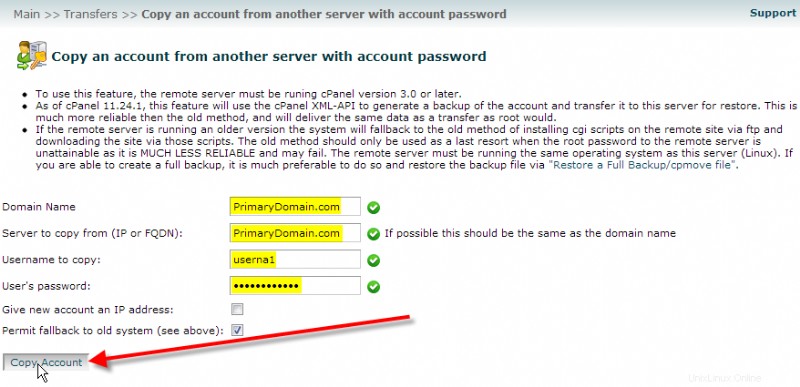
Dominio Complete el nombre de dominio de la cuenta de cPanel que desea copiar. Servidor desde el que copiar (IP o FQDN) Ingrese su nombre de dominio o la dirección IP de su servidor remoto. Nombre de usuario para copiar Ingrese el nombre de usuario de cPanel de la cuenta que está copiando, seguido de la contraseña de esa cuenta. Si tiene direcciones IP adicionales gratuitas asignadas en su servidor. Puede seleccionar Dar a la nueva cuenta una dirección IP para que se le asigne automáticamente una de esas direcciones IP disponibles.
De forma predeterminada Permitir conmutación por recuperación al sistema antiguo debe ser seleccionado. Tenga en cuenta, como se menciona en el aviso en la parte superior de la página de copia de la cuenta, que esto no es lo ideal, pero si es la única opción que tiene, es de esperar que aún funcione para su cuenta.
- cPanel ahora intentará salir al servidor cPanel remoto y copiar la cuenta que ha especificado. En este caso, puede ver que debido a que el antiguo servidor cPanel también es una versión más nueva, está utilizando cPanel XML-API para el proceso de copia de seguridad.
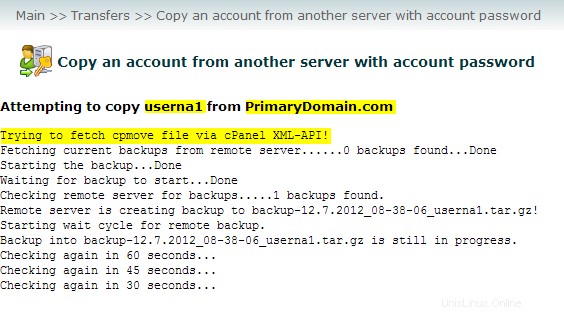
Seguirá revisando el servidor antiguo cada minuto para ver si la copia de seguridad se ha completado. Mientras se lleva a cabo el proceso de copia NO cierra tu navegador web.
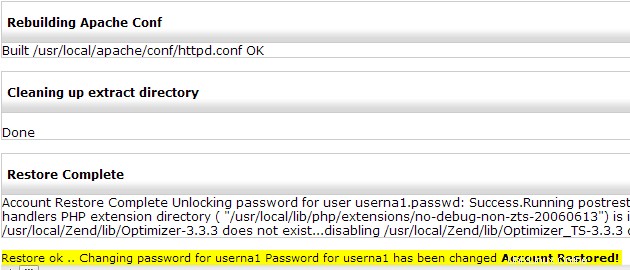
Según el tamaño de su cuenta, el proceso de copia de seguridad y copia puede tardar desde un minuto hasta mucho más. Una vez hecho, verás un mensaje ¡Cuenta restaurada! mensaje en la parte inferior de la página..
-
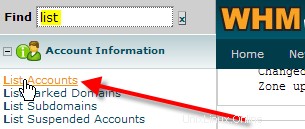
Mientras todavía está en WHM, arriba en la parte superior izquierda Buscar caja
Escriba lista , luego haga clic en Lista de cuentas . -
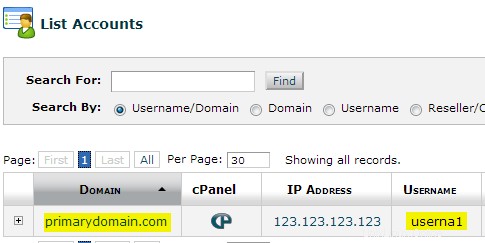
Ahora debería ver la cuenta que copiamos sobre userna1 en su servidor:
Ahora que ha copiado con éxito su cuenta de un servidor antiguo a su nuevo servidor, querrá asegurarse de verificarlo en el nuevo servidor utilizando la URL temporal o modificando su archivo de hosts locales.
Una vez que haya verificado que todo parece copiarse correctamente, querrá actualizar los servidores de nombres de su dominio para que nos apunten a nosotros, de modo que cuando las personas intenten acceder a su nombre de dominio, la nueva dirección IP de su nuevo servidor esté donde están. siendo dirigido a.